Importowanie skoroszytów programu Excel do programu Power BI Desktop
Program Power BI Desktop umożliwia łatwe importowanie skoroszytów programu Excel zawierających zapytania dodatku Power Query i modele dodatku Power Pivot do programu Power BI Desktop. Program Power BI Desktop automatycznie tworzy raporty i wizualizacje na podstawie skoroszytu programu Excel. Po zaimportowaniu można nadal ulepszać i uściślić te raporty za pomocą programu Power BI Desktop, korzystając z istniejących funkcji i nowych funkcji wydanych przy każdej comiesięcznej aktualizacji programu Power BI Desktop.
Importowanie skoroszytu programu Excel
Aby zaimportować skoroszyt programu Excel do programu Power BI Desktop, wybierz pozycję Importuj>>dodatek Power Query, Dodatek Power Pivot, Power View.

W oknie Otwórz wybierz skoroszyt programu Excel do zaimportowania.
Chociaż obecnie nie ma żadnych ograniczeń dotyczących rozmiaru lub liczby obiektów w skoroszycie, większe skoroszyty mogą trwać dłużej, zanim program Power BI Desktop będzie analizować i importować.
Uwaga
Aby załadować lub zaimportować pliki programu Excel z udostępnionej usługi OneDrive dla folderów służbowych lub folderów grup platformy Microsoft 365, użyj adresu URL pliku programu Excel i wprowadź je do źródła danych sieci Web w programie Power BI Desktop. Istnieje kilka kroków, które należy wykonać, aby prawidłowo sformatować adres URL usługi OneDrive dla miejsca pracy lub nauki; Aby uzyskać informacje i poprawną serię kroków, zobacz Use OneDrive for work or school links in Power BI Desktop (Używanie linków usługi OneDrive dla służbowych w programie Power BI Desktop).
W wyświetlonym oknie dialogowym importowania wybierz pozycję Uruchom.
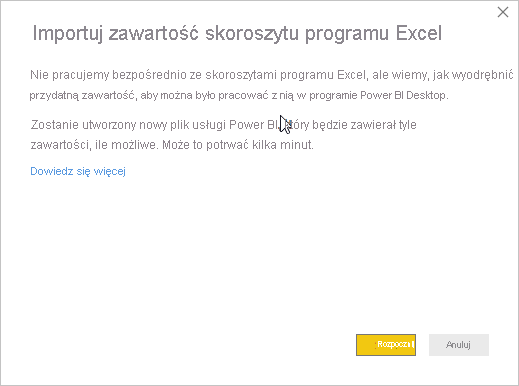
Program Power BI Desktop analizuje skoroszyt i konwertuje go na plik programu Power BI Desktop (pbix). Ta akcja jest jednorazowym zdarzeniem. Po utworzeniu tych kroków plik programu Power BI Desktop nie jest zależny od oryginalnego skoroszytu programu Excel. Można go modyfikować, zapisywać i udostępniać bez wpływu na oryginalny skoroszyt.
Po zakończeniu importowania zostanie wyświetlona strona podsumowania zawierająca opis elementów, które zostały przekonwertowane. Na stronie podsumowania wymieniono również wszystkie elementy, których nie można zaimportować.
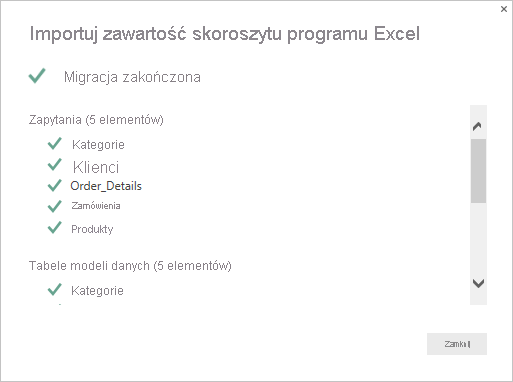
Wybierz Zamknij.
Program Power BI Desktop importuje skoroszyt programu Excel i ładuje raport na podstawie zawartości skoroszytu.
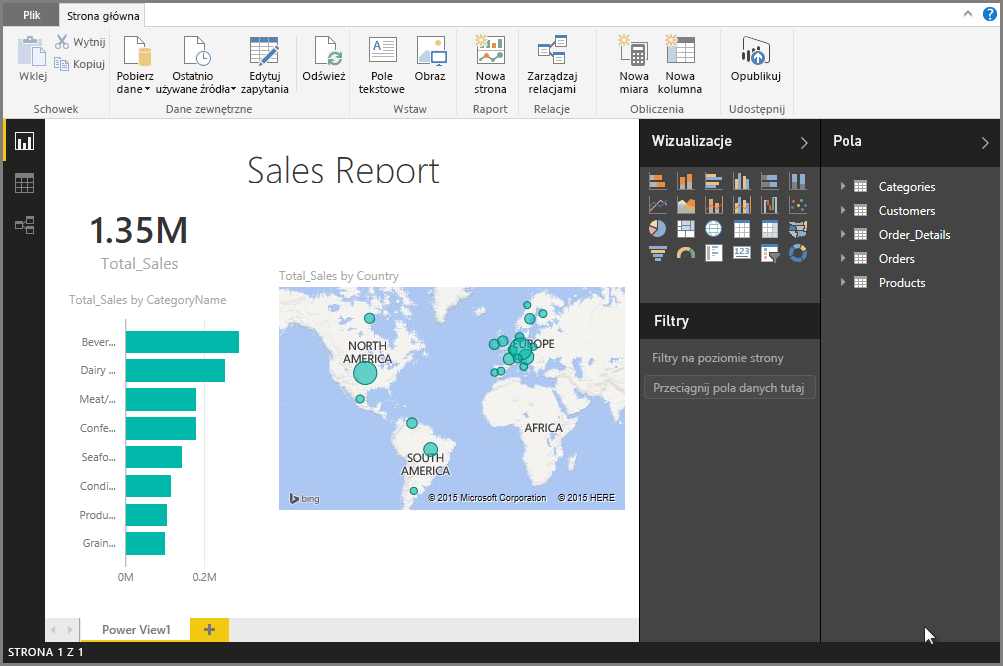
Po zaimportowaniu skoroszytu możesz kontynuować pracę nad raportem. Możesz tworzyć nowe wizualizacje, dodawać dane lub tworzyć nowe strony raportu przy użyciu dowolnej funkcji i możliwości dostępnych w programie Power BI Desktop.
Które elementy skoroszytu są importowane?
Program Power BI Desktop może importować następujące elementy, często nazywane obiektami, w programie Excel.
| Obiekt w skoroszycie programu Excel | Wynik końcowy w pliku programu Power BI Desktop |
|---|---|
| Zapytania dodatku Power Query | Wszystkie zapytania dodatku Power Query z programu Excel są konwertowane na zapytania w programie Power BI Desktop. Jeśli w skoroszycie programu Excel zdefiniowano grupy zapytań, ta sama organizacja replikuje je w programie Power BI Desktop. Wszystkie zapytania są ładowane, chyba że zostały ustawione na Wartość Utwórz tylko Połączenie ion w oknie dialogowym Importowanie danych programu Excel. Dostosuj zachowanie ładowania, wybierając pozycję Właściwości na karcie Narzędzia główne Edytor Power Query w programie Power BI Desktop. |
| Połączenia danych zewnętrznych dodatku Power Pivot | Wszystkie połączenia danych zewnętrznych dodatku Power Pivot są konwertowane na zapytania w programie Power BI Desktop. |
| Tabele połączone lub bieżące tabele skoroszytów | Jeśli w programie Excel istnieje tabela arkusza połączona z modelem danych lub połączona z zapytaniem (przy użyciu funkcji From Table lub Excel.CurrentWorkbook() w języku M), zobaczysz następujące opcje: Zaimportuj tabelę do pliku programu Power BI Desktop. Ta tabela jest jednorazową migawką danych, po której dane są tylko do odczytu w tabeli w programie Power BI Desktop. Istnieje ograniczenie rozmiaru 1 miliona znaków (łącznie, łączenie wszystkich nagłówków kolumn i komórek) dla tabel utworzonych przy użyciu tej opcji. Zachowaj połączenie z oryginalnym skoroszytem. Alternatywnie możesz zachować połączenie z oryginalnym skoroszytem programu Excel. Program Power BI Desktop pobiera najnowszą zawartość z tej tabeli przy każdym odświeżeniu, podobnie jak w przypadku innych zapytań tworzonych względem skoroszytu programu Excel w programie Power BI Desktop. |
| Kolumny obliczeniowe, miary, kluczowe wskaźniki wydajności, kategorie danych i relacje modelu danych | Te obiekty modelu danych są konwertowane na obiekty równoważne w programie Power BI Desktop. Pamiętaj, że istnieją pewne kategorie danych, które nie są dostępne w programie Power BI Desktop, na przykład Image. W takich przypadkach informacje o kategorii danych są resetowane dla tych kolumn. |
Czy istnieją ograniczenia dotyczące importowania skoroszytu?
Istnieje kilka ograniczeń dotyczących importowania skoroszytu do programu Power BI Desktop:
- Połączenia zewnętrzne z modelami tabelarycznymi usług SQL Server Analysis Services: w programie Excel 2013 można utworzyć połączenie z modelami tabelarycznymi usług SQL Server Analysis Services bez konieczności importowania danych. Ten typ połączenia nie jest obecnie obsługiwany w ramach importowania skoroszytów programu Excel do programu Power BI Desktop. Aby obejść ten problem, należy ponownie utworzyć te połączenia zewnętrzne w programie Power BI Desktop.
- Hierarchie: ten typ obiektu modelu danych nie jest obecnie obsługiwany w programie Power BI Desktop. W związku z tym hierarchie są pomijane w ramach importowania skoroszytu programu Excel do programu Power BI Desktop.
- Kolumny danych binarnych: kolumna modelu danych tego typu nie jest obecnie obsługiwana w programie Power BI Desktop. Kolumny danych binarnych są usuwane z tabeli wynikowej w programie Power BI Desktop.
- Nazwane zakresy korzystające ztabeliw dodatku Power Query lub excel.CurrentWorkbookw języku M: importowanie tych nazwanych danych zakresu do programu Power BI Desktop nie jest obecnie obsługiwane, ale jest to planowana aktualizacja. Obecnie te nazwane zakresy są ładowane do programu Power BI Desktop jako połączenie z zewnętrznym skoroszytem programu Excel.
- Dodatek PowerPivot do usług SSRS: połączenia zewnętrzne dodatku PowerPivot z usługami SQL Server Reporting Services (SSRS) nie są obecnie obsługiwane, ponieważ to źródło danych nie jest obecnie dostępne w programie Power BI Desktop.